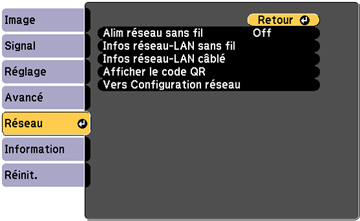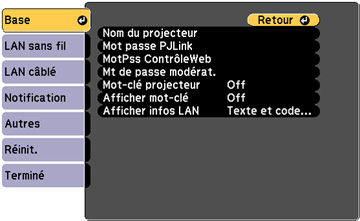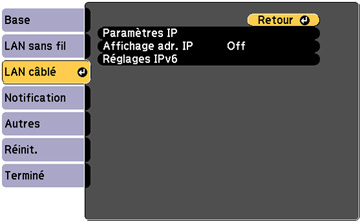Avant de
pouvoir projeter depuis plusieurs ordinateurs sur le réseau, vous
devez sélectionner les paramètres réseau du projecteur en utilisant
ses menus.
Remarque: Vérifiez
que le projecteur est bien raccordé au réseau câblé par le port
LAN.
- Mettez le projecteur sous tension.
- Appuyez sur la touche Menu.
-
Sélectionnez le menu Réseau
puis appuyez sur
 Enter.
Enter.
-
Sélectionnez Vers Configuration
réseau et appuyez sur
 Enter.
Enter. -
Sélectionnez ensuite le menu Base et appuyez sur
 Enter.
Enter.
-
Sélectionnez au besoin les options de base suivantes :
- Nom du projecteur vous permet d'entrer un nom comptant jusqu'à 16 caractères alphanumériques pour identifier le projecteur sur le réseau.
- Mot passe PJLink vous permet d'entrer un mot de passe comptant jusqu'à 32 caractères alphanumériques afin d'utiliser le protocole PJLink pour commander le projecteur.
- MotPss ContrôleWeb vous permet d'entrer un mot de passe comptant jusqu'à 8 caractères alphanumériques pour accéder au projecteur par le Web. (Le nom d'utilisateur par défaut est EPSONWEB; le mot de passe par défaut est admin.)
- Mt de passe modérat. vous permet d'entrer un mot de passe de 4 chiffres pour accéder au projecteur en tant que modérateur avec le logiciel Epson iProjection (Windows/Mac) ou l'application Epson iProjection. (Aucun mot de passe par défaut.)
- Mot-clé projecteur vous permet d'activer un mot de passe de sécurité pour entraver l'accès au projecteur à quiconque n'est pas dans la même pièce. Vous devez entrer un mot-clé aléatoire affiché par un ordinateur utilisant le logiciel Epson iProjection (Windows/Mac) afin d'accéder au projecteur.
- Afficher mot-clé vous permet de choisir d'afficher ou non un mot de passe dans l'image projetée lorsque vous accédez au projecteur en utilisant le logiciel Epson iProjection (Windows/Mac).
- Afficher infos LAN vous permet de sélectionner la façon dont le projecteur affiche l'information réseau. Vous pouvez sélectionner une option qui vous permet d'afficher un code QR servant à connecter rapidement votre appareil iOS ou Android à l'aide de l'application Epson iProjection.
-
Sélectionnez LAN câblé, puis
appuyez sur
 Enter.
Enter.
- Au
besoin, sélectionnez Paramètres IP
et appuyez sur
 Enter.
Enter. - Sélectionnez vos Paramètres IP au besoin :
- Pour empêcher l'affichage de l'adresse IP sur l'écran de veille, désactivez Affichage adr. IP.
- Pour connecter le projecteur au réseau via IPv6, sélectionnez On au paramètre Réglages IPv6. Puis, réglez les paramètres Configuration auto et Util. adresse temporaire tel que nécessaire.
- Lorsque vous avez terminé de configurer les paramètres, sélectionnez Terminé et suivez les instructions à l'écran pour enregistrer vos paramètres et quitter les menus.
- Appuyez sur la touche LAN de la télécommande. Les paramètres du réseau câblé sont complétés lorsque vous voyez l'adresse IP correcte sur l'écran de veille LAN.